
మీ టచ్ప్యాడ్ బాగా పని చేస్తుందని నిర్ధారించుకోవడానికి మీ ASUS టచ్ప్యాడ్ డ్రైవర్ను డ్రైవర్ ఈజీతో అప్డేట్ చేయండి.
మీ Asus టచ్ప్యాడ్ పని చేయడం ఆపివేస్తుందా? మీరు అసౌకర్యానికి చాలా చికాకుపడతారు. కానీ చింతించకండి. మీరు దానితో అక్కడ చిక్కుకోరు. ఈ గైడ్లో, మీ పని చేయని Asus టచ్ప్యాడ్ను ఎలా పరిష్కరించాలో మేము మీకు తెలియజేస్తాము. ఎలాగో తెలుసుకోవడానికి పాటు చదవండి…
Asus టచ్ప్యాడ్ పని చేయని పరిష్కారాలు:
ఫిక్స్ 1: ఆసుస్ టచ్ప్యాడ్ ప్రారంభించబడిందని నిర్ధారించుకోండి
1) మీ కీబోర్డ్లో, నొక్కండి Windows లోగో కీ మరియు I అదే సమయంలో సెట్టింగ్ల విండోను తెరవండి.
2) క్లిక్ చేయండి పరికరాలు .
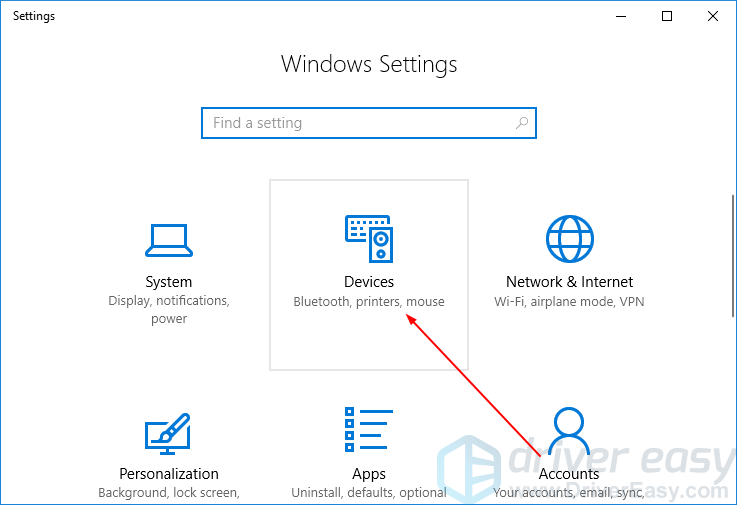
2) క్లిక్ చేయండి టచ్ప్యాడ్ , అప్పుడు అదనపు సెట్టింగ్లు .
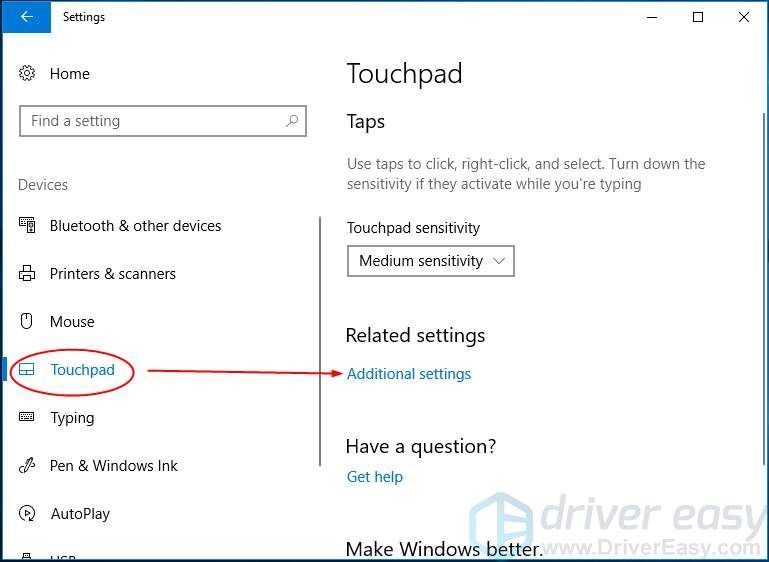
3) నిర్ధారించుకోండి టచ్ప్యాడ్ని ప్రారంభించండి తనిఖీ చేయబడింది. అప్పుడు క్లిక్ చేయండి దరఖాస్తు చేసుకోండి > అలాగే .
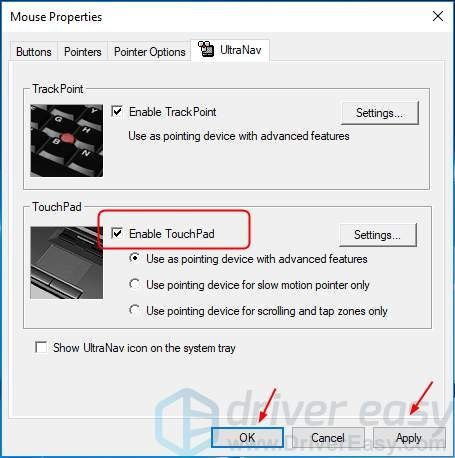
4) మీ టచ్ప్యాడ్ పని చేస్తుందో లేదో తనిఖీ చేయండి.
పరిష్కరించండి 2: మీ Asus టచ్ప్యాడ్ డ్రైవర్ను నవీకరించండి
ఈ సమస్య పాత లేదా సరికాని టచ్ప్యాడ్ డ్రైవర్ వల్ల కూడా సంభవించవచ్చు. మీరు మీ ప్రింటర్ డ్రైవర్ను మాన్యువల్గా అప్డేట్ చేయవచ్చు లేదా మీరు డ్రైవర్లతో ఆడుతున్నట్లు నమ్మకంగా లేకుంటే, మీరు దీన్ని స్వయంచాలకంగా చేయవచ్చు. డ్రైవర్ ఈజీ .
డ్రైవర్ ఈజీ మీ సిస్టమ్ను స్వయంచాలకంగా గుర్తిస్తుంది మరియు దానికి సరైన డ్రైవర్లను కనుగొంటుంది. మీ కంప్యూటర్ ఏ సిస్టమ్ రన్ అవుతుందో మీరు ఖచ్చితంగా తెలుసుకోవలసిన అవసరం లేదు, మీరు తప్పు డ్రైవర్ను డౌన్లోడ్ చేసి, ఇన్స్టాల్ చేసే ప్రమాదం లేదు మరియు ఇన్స్టాల్ చేసేటప్పుడు పొరపాటు చేయడం గురించి మీరు చింతించాల్సిన అవసరం లేదు.
మీరు మీ డ్రైవర్లను స్వయంచాలకంగా నవీకరించవచ్చు ఉచిత లేదా కోసం డ్రైవర్ ఈజీ వెర్షన్. కానీ ప్రో వెర్షన్తో ఇది కేవలం 2 క్లిక్లను తీసుకుంటుంది (మరియు మీకు పూర్తి మద్దతు మరియు 30-రోజుల మనీ బ్యాక్ గ్యారెంటీ లభిస్తుంది):
ఒకటి) డౌన్లోడ్ చేయండి మరియు డ్రైవర్ ఈజీని ఇన్స్టాల్ చేయండి.
2) డ్రైవర్ ఈజీని రన్ చేసి క్లిక్ చేయండి ఇప్పుడు స్కాన్ చేయండి బటన్. డ్రైవర్ ఈజీ మీ కంప్యూటర్ని స్కాన్ చేస్తుంది మరియు ఏదైనా సమస్య ఉన్న డ్రైవర్లను గుర్తిస్తుంది.
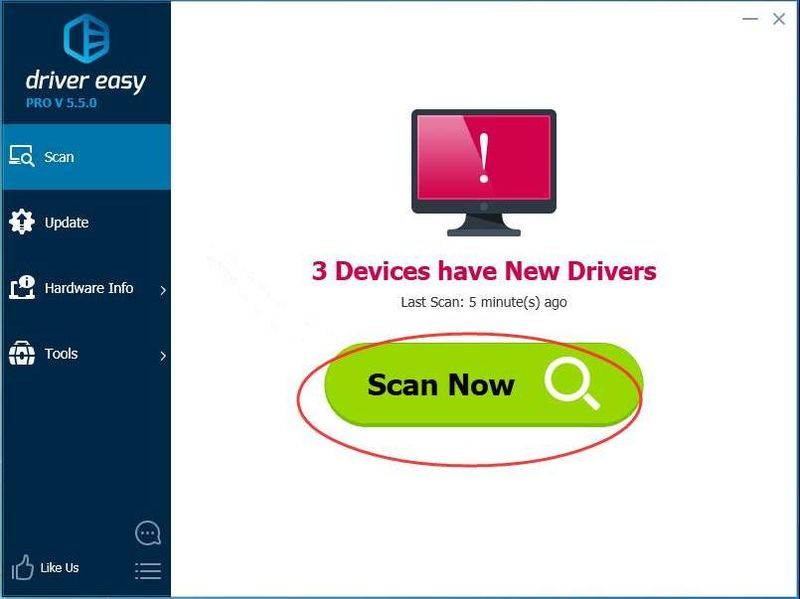
3) క్లిక్ చేయండి నవీకరించు ఈ డ్రైవర్ యొక్క సరైన సంస్కరణను స్వయంచాలకంగా డౌన్లోడ్ చేయడానికి ఫ్లాగ్ చేయబడిన టచ్ప్యాడ్ డ్రైవర్ పక్కన ఉన్న బటన్, ఆపై మీరు దీన్ని మాన్యువల్గా ఇన్స్టాల్ చేయవచ్చు (మీరు దీన్ని ఉచిత సంస్కరణతో చేయవచ్చు).
లేదా క్లిక్ చేయండి అన్నీ నవీకరించండి యొక్క సరైన సంస్కరణను స్వయంచాలకంగా డౌన్లోడ్ చేసి, ఇన్స్టాల్ చేయడానికి అన్ని మీ సిస్టమ్లో తప్పిపోయిన లేదా గడువు ముగిసిన డ్రైవర్లు (దీనికి ప్రో వెర్షన్ అవసరం - మీరు అన్నీ అప్డేట్ చేయి క్లిక్ చేసినప్పుడు అప్గ్రేడ్ చేయమని ప్రాంప్ట్ చేయబడతారు).
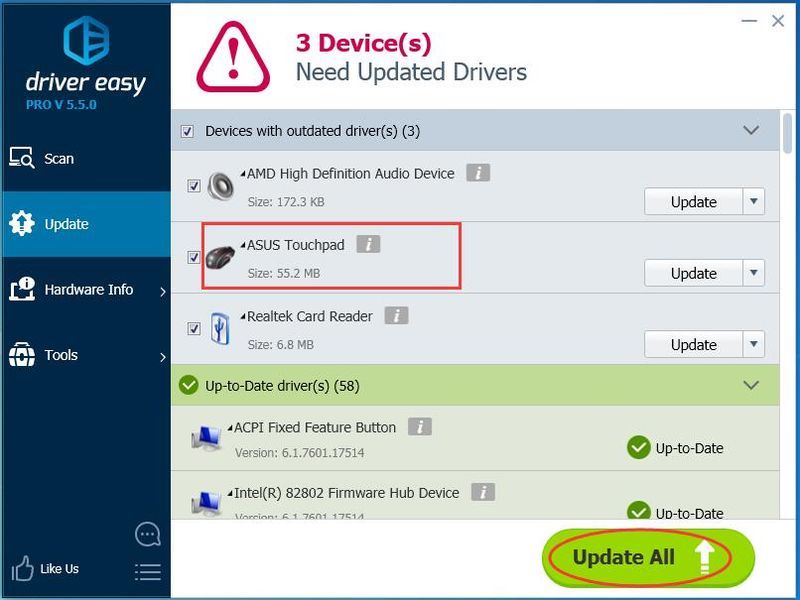
4) మీ Windows 10ని రీబూట్ చేయండి.
5) మీ టచ్ప్యాడ్ పని చేస్తుందో లేదో తనిఖీ చేయండి.
- ASUS
- టచ్ప్యాడ్




![[పరిష్కరించబడింది] వాలరెంట్లో వాన్గార్డ్ ప్రారంభించబడలేదు](https://letmeknow.ch/img/knowledge/87/vanguard-not-initialized-valorant.png)

